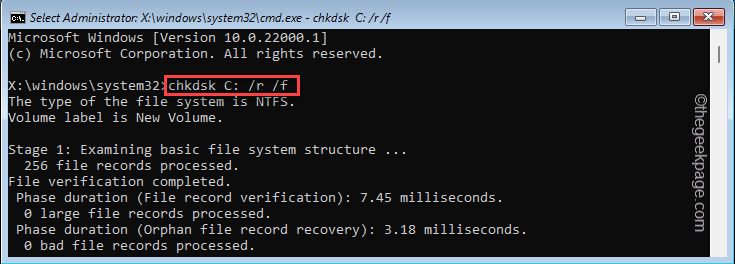- Microsoft lielapjoma licencēšanas programmatūras pakalpojums ļauj lietotājiem piekļūt savām licencēšanas programmām, piemēram, atvērtajām licencēm, kā arī citiem saistītajiem produktiem.
- Lielākā daļa cilvēku saskaras ar VLSC pieteikšanās sistēmas kļūdām iekšējo organizatorisku problēmu dēļ.
- Piekļuves VLSC process operētājsistēmā Windows 11 ir gandrīz tāds pats kā operētājsistēmā Windows 10.

XINSTALĒT, NOklikšķinot uz LEJUPIELĀDES FAILA
Šī programmatūra novērsīs izplatītas datora kļūdas, pasargās jūs no failu zudumiem, ļaunprātīgas programmatūras, aparatūras kļūmēm un optimizēs datoru maksimālai veiktspējai. Novērsiet datora problēmas un noņemiet vīrusus tūlīt, veicot 3 vienkāršas darbības:
- Lejupielādējiet Restoro datora labošanas rīku kas nāk ar patentētām tehnoloģijām (pieejams patents šeit).
- Klikšķis Sākt skenēšanu lai atrastu Windows problēmas, kas varētu izraisīt datora problēmas.
- Klikšķis Remontēt visu lai novērstu problēmas, kas ietekmē datora drošību un veiktspēju
- Restoro ir lejupielādējis 0 lasītāji šomēnes.
Lielapjoma licencēšanas pakalpojumu centrs (VLSC) ir vieta, kur organizācijas pārvalda licences, kas iegādātas, izmantojot tālāk norādīto lielapjoma licencēšanas programmas: Microsoft Enterprise, Enterprise Subscription, Select Plus, Open Licenses un vairāk.
Pēc jaunināšanas uz Windows 11 lietotājiem var rasties noteiktas problēmas, piesakoties Microsoft un tā saistītajos produktos, tostarp VLSC pakalpojumā.
Liela daļa šo pieteikšanās problēmu rodas tāpēc, ka lietotāji izveido nevajadzīgus jaunus kontus vai izvēlas nepareizu pārlūkprogrammu, no kuras tai piekļūt.
Ja nevarat pieteikties VLSC, jūsu uzņēmējdarbība var tikt īslaicīgi apgrūtināta, tāpēc ir obligāti jāizvairās no nonākšanas šajā posmā.
Tālāk mēs esam apkopojuši metožu sarakstu, lai jūs varētu ātri pieteikties VLSC programmā Microsoft Edge bez jebkādām papildu komplikācijām.
Kā varu piekļūt VLSC operētājsistēmā Windows 11?
Izmantojot VLSC, jums tiks piešķirta piekļuve, lai lejupielādētu produktus un atslēgas, skatītu lielapjoma licencēšanas informāciju, skatītu attiecību kopsavilkumu. un licences kopsavilkuma informāciju, pārskatiet savu reģistrācijas statusu un, visbeidzot, aktivizējiet un izmantojiet Software Assurance priekšrocības.
Organizācijas izmanto pakalpojumu, piešķirot saviem darbiniekiem piekļuvi nepieciešamajai programmatūrai, neiegādājoties atsevišķu programmatūru, kas, kā jūs varētu nojaust, ir ļoti efektīva.
Piekļuve ir tieši saistīta ar organizācijas Microsoft kontu un visu licenču galveno kontu. Šis konts parasti ir lielapjoma licencēšanas pārvaldnieka konts, kas kontrolē visus pārējos kontus.
PIEZĪME
Mēs iesakām izmantot Microsoft Edge vai Internet Explorer, lai veiktu šādas darbības un turpmāk piekļūtu Microsoft pakalpojumiem.
- Kad atverat tīmekļa pārlūkprogrammu, dodieties uz Microsoft VLSC servisa centra lapu lai izveidotu savu kontu.

- Noteikti izmantojiet e-pasta ID, kas ir saistīts ar Atvērt licenci pirms lapas pamešanas, jo būs grūtāk atgriezties pie šī soļa.
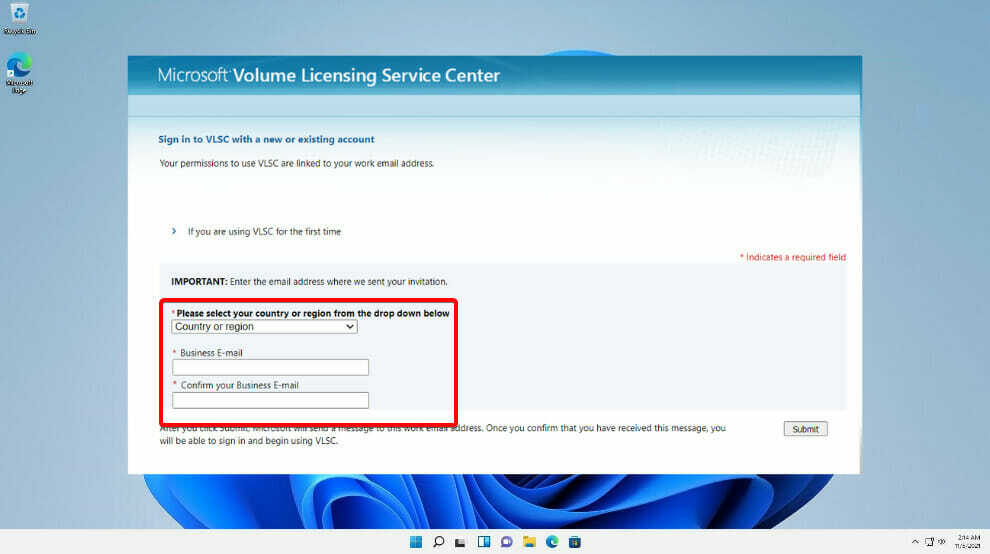
- Kad esat izveidojis e-pasta ziņojumu, pārbaudiet apstiprinājuma saiti savā iesūtnē un noklikšķiniet uz tās, lai apstiprinātu savas īpašumtiesības.
Veicot iepriekš norādītās darbības, jums vajadzētu būt iespējai pieteikties. Ja diemžēl pieteikšanās sistēma jums nedarbojas, veiciet tālāk norādītās metodes, lai atrisinātu problēmu.
Ko es varu darīt, ja VLSC pieteikšanās nedarbojas operētājsistēmā Windows 11?
1. Notīriet pārlūkošanas vēsturi un kešatmiņā saglabātos datus
- Sāciet ar atvēršanu Microsoft Edge.

- Kad pārlūkprogramma ir atvērta, atlasiet Iestatījumi un daudz kas cits opcija atrodas augšējā labajā stūrī.

- Kad tiks atvērts jaunais panelis, noklikšķiniet uz Vēsture opciju.

- Pieskarieties Dzēst pārlūkošanas datus pogu.

- Izvēlieties Visu laiku zem Laika diapazons.

- Izvēlieties Pārlūkošanas vēsture un Kešatmiņā saglabātie attēli un faili, pēc tam noklikšķiniet uz Skaidrs tagad.
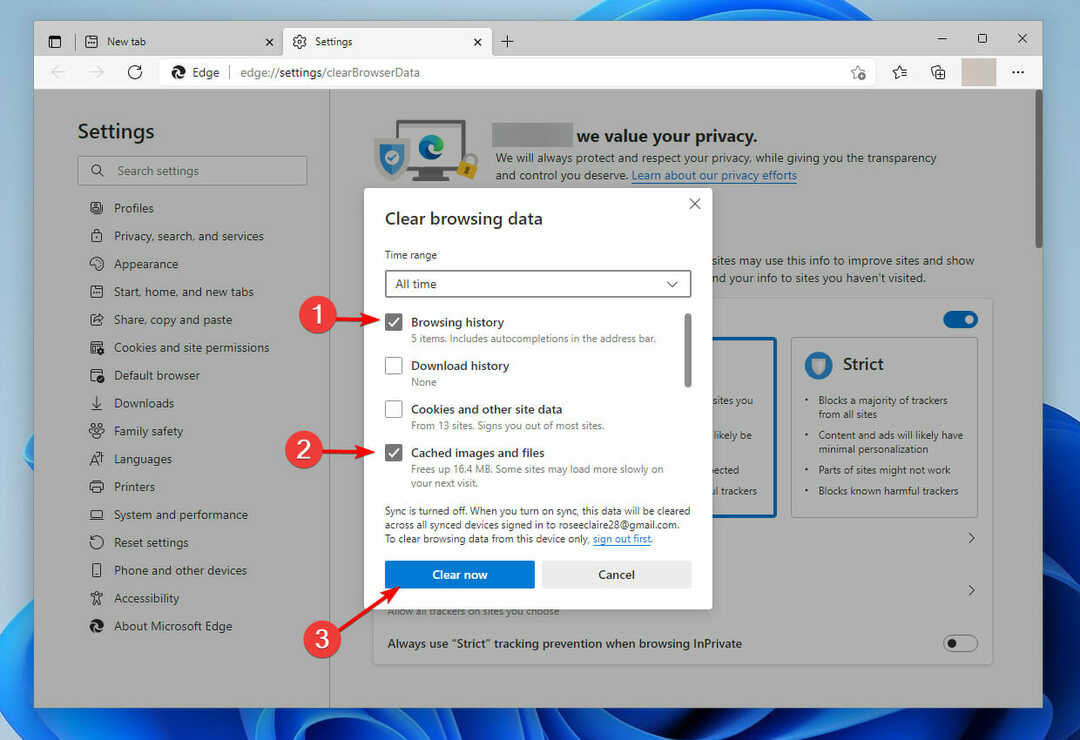
Dažreiz displeja lapa var tikt bojāta kešatmiņā saglabāto datu dēļ. Ja tas patiešām bija iemesls, jums tas tagad bija jānovērš. Pēc iepriekš minēto darbību veikšanas mēģiniet vēlreiz, lai pieteiktos VLSC.
2. Notīrīt visus pārlūkošanas datus
- Atvērt Microsoft Edge ja tas vēl nav atvērts, un atlasiet Iestatījumi un daudz kas cits opcija atrodas augšējā labajā stūrī.

- Pēc tam, kad Iestatījumi tiek parādīts panelis, noklikšķiniet uz Vēsture.

- Pieskarieties Dzēst pārlūkošanas datus opciju.

- Izvēlieties Visu laiku zem Laika diapazons.

- Izvēlieties visas kastes, un pēc tam atlasiet Skaidrs tagad.
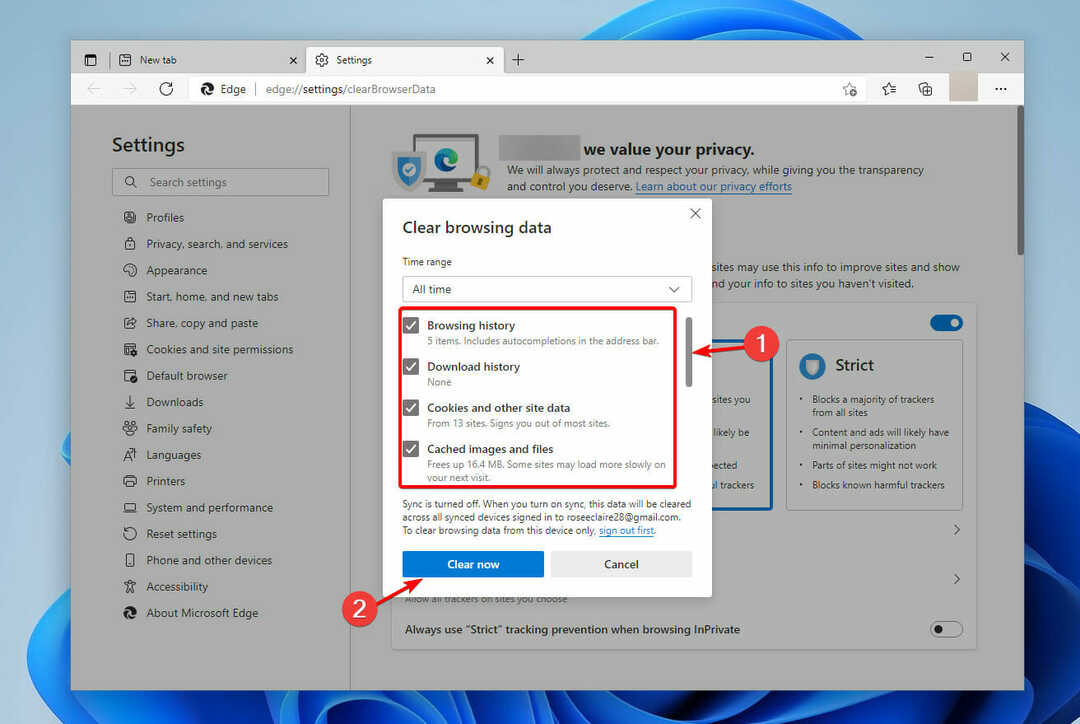
Pēc visu pārlūkošanas datu dzēšanas pieteikšanās lapai ir jāielādējas un jādarbojas normāli, ja vien problēma nav radusies citur. Turpiniet vēlreiz pieteikties VLSC vai pārejiet uz nākamo metodi.
3. Atiestatīt Edge uz noklusējuma iestatījumu
PIEZĪME
Tādējādi tiks atiestatīta sākuma lapa, jaunas cilnes lapa, meklētājprogramma un piespraustās cilnes. Tas arī atspējos visus paplašinājumus un notīrīs pagaidu datus, piemēram, sīkfailus. Jūsu izlase, vēsture un saglabātās paroles netiks notīrītas.
- Atvērt Microsoft Edge un atlasiet Iestatījumi un daudz kas cits augšējā labajā stūrī.

- Izvēlieties Iestatījumi no nolaižamā paneļa.
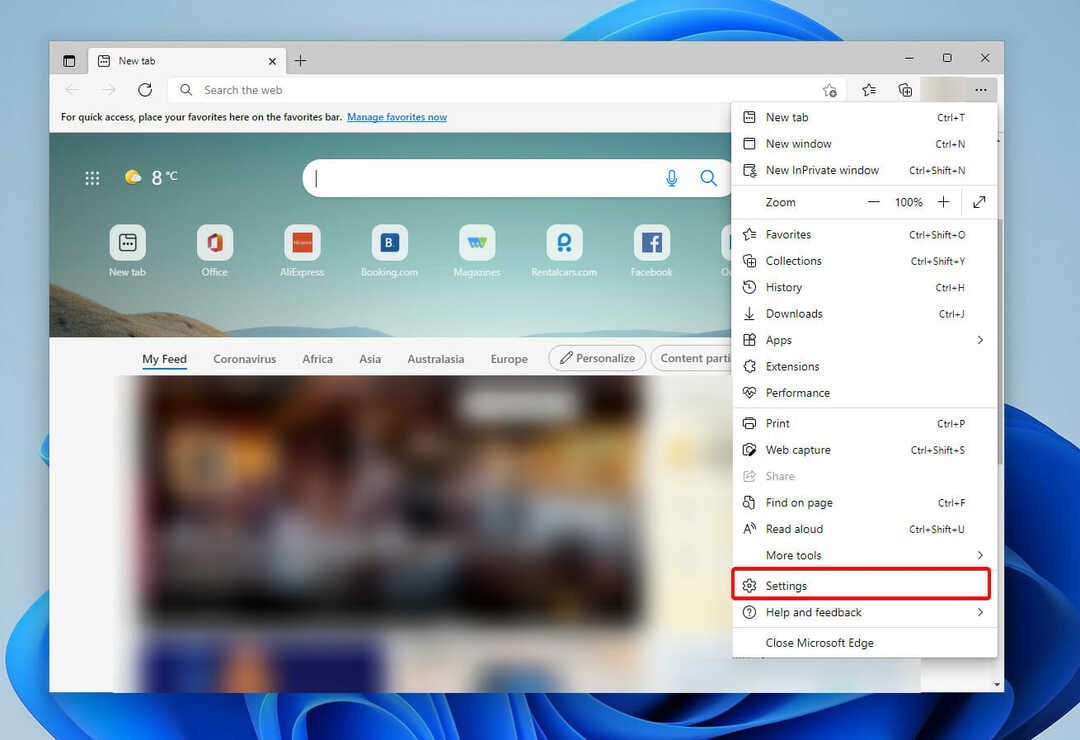
- Klikšķiniet uz Atiestatīt iestatījumus kreisajā pusē.
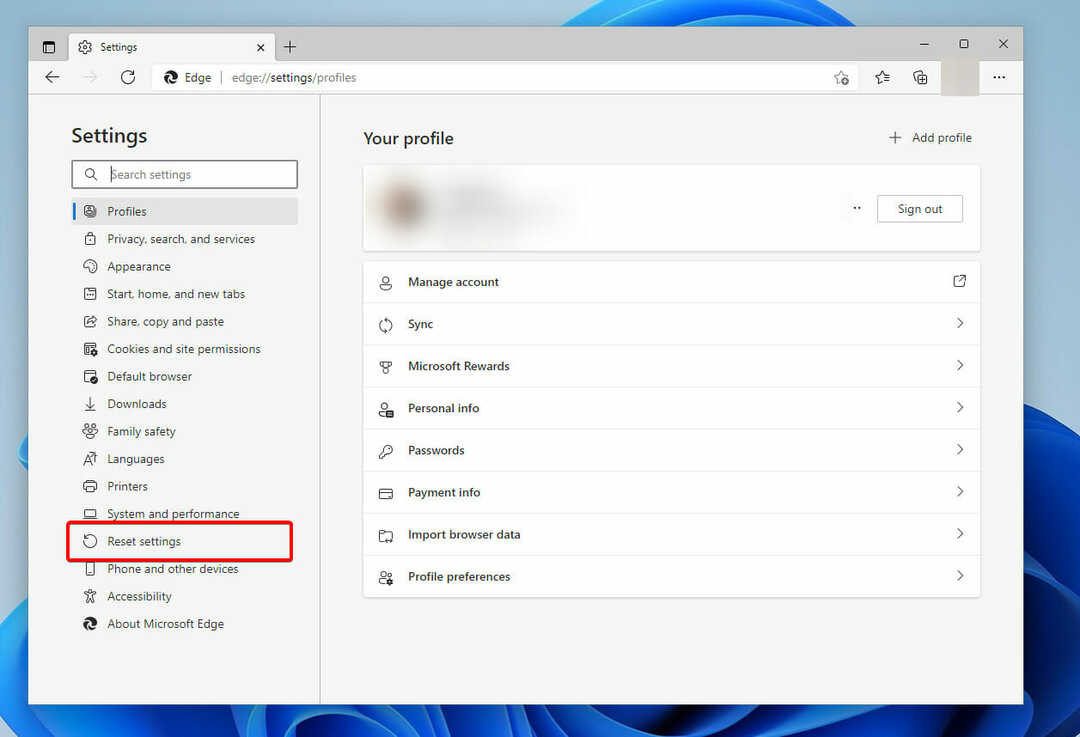
- Izvēlieties Atjaunojiet iestatījumus uz to noklusējuma vērtībām.
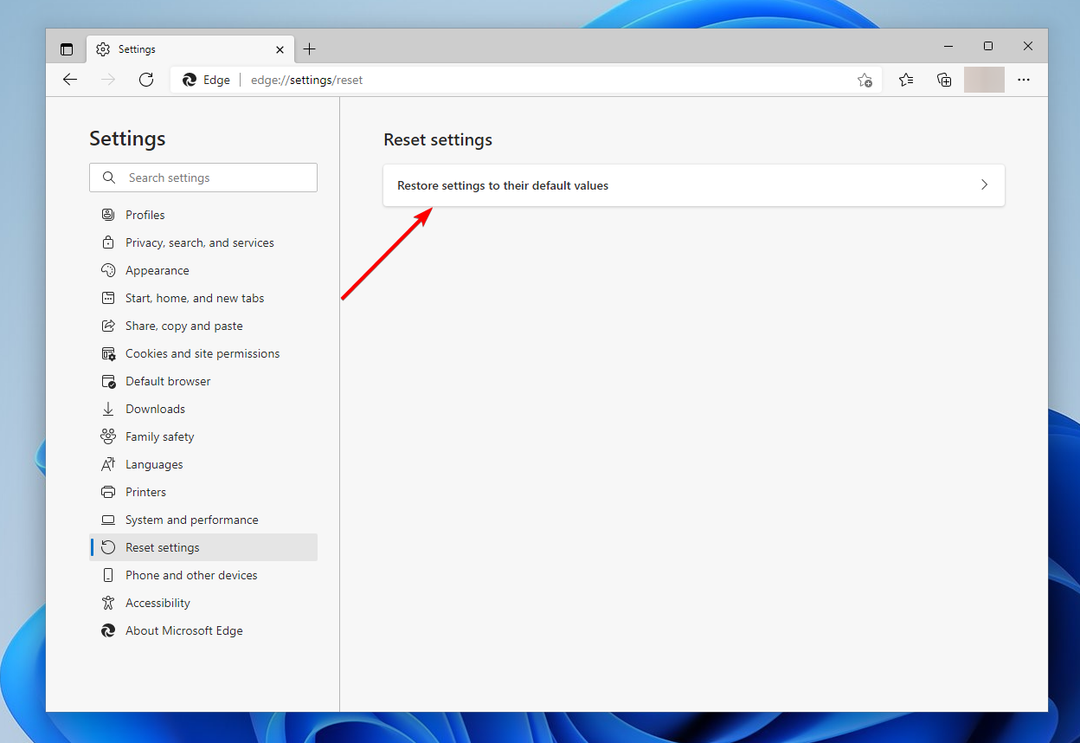
Kad esat atjaunojis pārlūkprogrammas iestatījumus, atkārtoti palaidiet Edge un mēģiniet pieteikties VLSC. Pieteikšanās lapai tagad vajadzētu darboties pareizi, ja vien problēma nav kaut kur citur.
4. Izmantojiet pārlūkprogrammu Internet Exporer
- Palaist Internet Explorer 11, vai lejupielādējiet to ja jums tā vēl nav. Process neaizņems ilgu laiku.
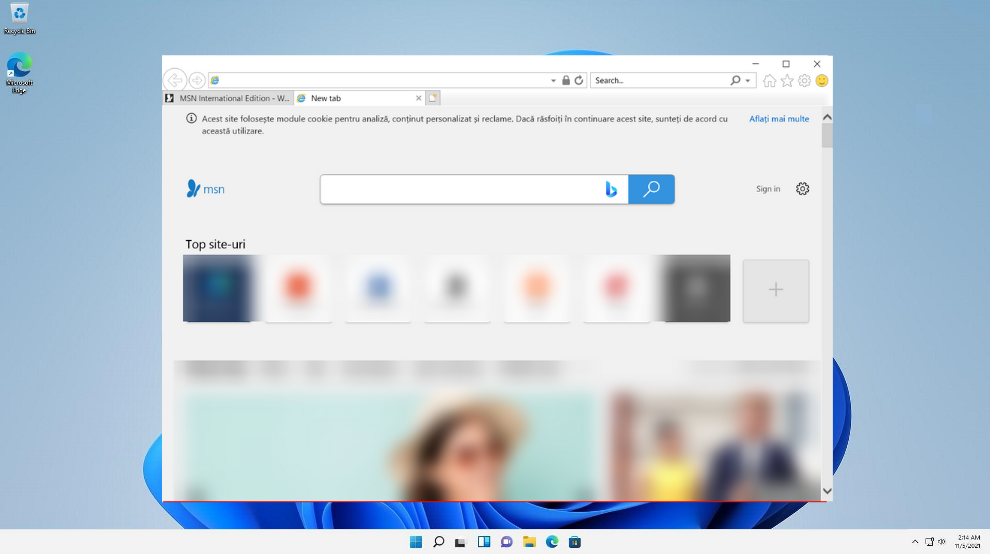
- Nospiediet F12 uz tastatūras, lai palaistu Izstrādātāju rīki.
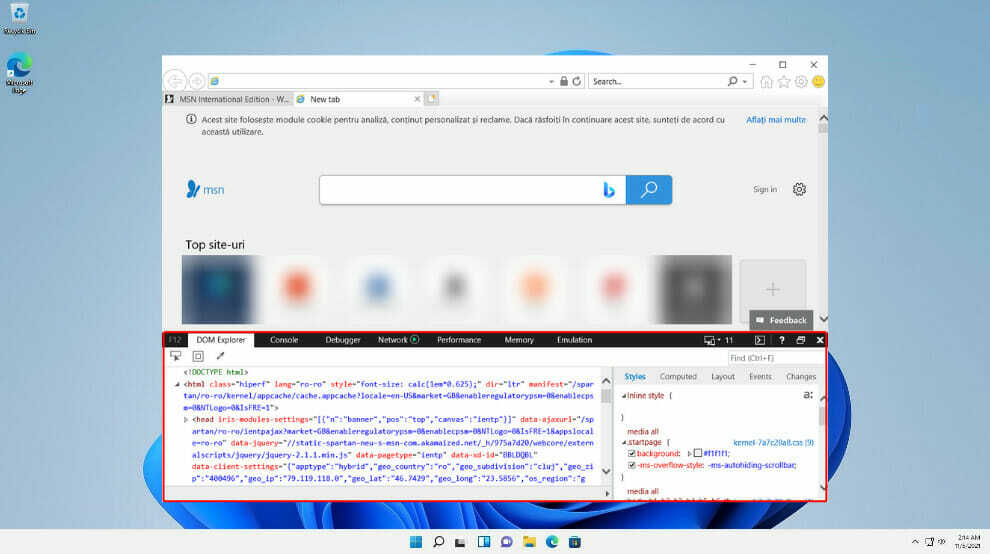
- Izvēlieties Emulācija opciju.

- Izvēlieties IE11 dokumenta režīms.
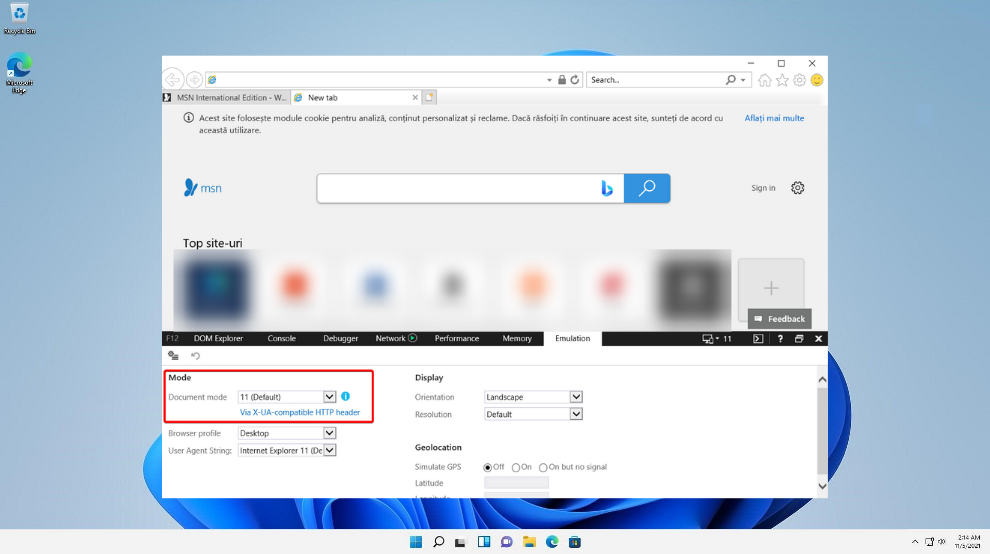
- Pievienojiet VLSC pieteikšanās URL.
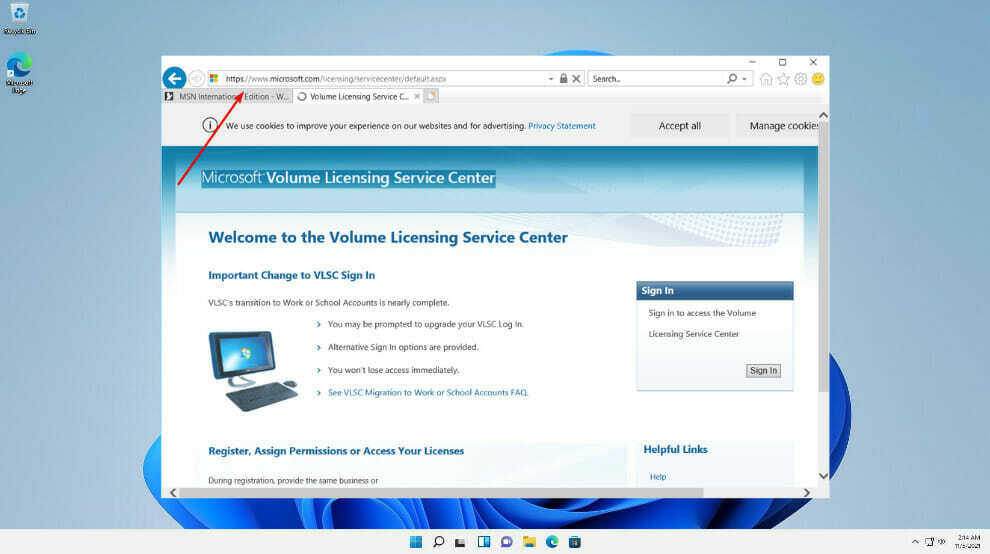
Kad esat pārlūkprogrammā Internet Explorer, varat izmantot dokumentu režīmu, lai pārbaudītu saderības problēmas. Jums vajadzētu būt iespējai pieteikties VLSC bez papildu sarežģījumiem.
Kā iegūt lielapjoma licencēšanas atslēgas?
Microsoft iekļauj produktu aktivizācijas tehnoloģiju dažos produktos, kas tiek pārdoti, izmantojot lielapjoma licencēšanas kanālu. Lai aktivizētu šos produktus, ir nepieciešama produkta atslēga.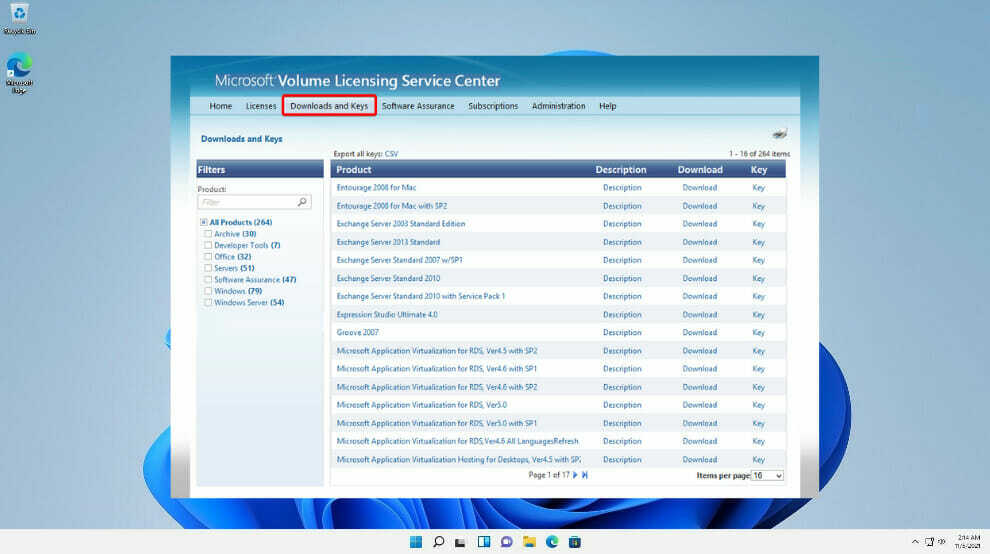
Pirmkārt, jums jāzina, ka ne visiem lielapjoma licencēšanas produktiem ir nepieciešama atslēga. Lielapjoma licences produkti, kas izmanto lielapjoma aktivizēšanu, ir iepriekš instalēti ar KMS klienta iestatīšanas atslēgu.
PIEZĪME
Dažos produktos, kas licencēti saskaņā ar lielapjoma licencēšanas līgumiem, tiek izmantotas atslēgas, kuras nevar iegūt, izmantojot VLSC vai Microsoft aktivizācijas centru.
Ja izmantojat KMS aktivizēšanu, jums nebūs jāievada jūsu produktu atslēga, lai jūs varētu tos izmantot uzreiz. Tomēr, ja produkts nav norādīts sarakstā, ir divi veidi, kā iegūt VLK:
- Dodieties uz sadaļu Produkta atslēgas Lielapjoma licencēšanas pakalpojumu centra (VLSC) Open, Open Value, Select, Enterprise līgumiem un pakalpojumu sniedzēja licences līguma (SPLA)
- Zvaniet savam Microsoft aktivizācijas centram
Atslēgas ir piešķirtas un paredzētas tikai jūsu organizācijai. Jūs varat būt atbildīgs par saskaņā ar jūsu līgumu izdoto VLK neatļautu izmantošanu, tāpēc noteikti glabājiet savas atslēgas drošībā un neizpaudiet tās nesankcionētām personām.
Microsoft lielapjoma licencēšanas pakalpojumu centrs ir viens no labākajiem risinājumiem programmatūras atslēgu pārvaldībai jūsu uzņēmumā.
Ja jūs rodas problēmas, atverot Microsoft Edge operētājsistēmā Windows 11, mēs esam sagatavojuši sarakstu ar darbībām, kuras varat veikt, lai atrisinātu šo problēmu.
Salīdzinot ar vecākajām Microsoft Edge versijām, tā ir daudz efektīvāka, kā Microsoft Edge operētājsistēmā Windows 11 ir veikts masīvs kapitālais remonts. Bet tas vēl nav viss!
Liels skaits cilvēku vēlas izvēlēties vairāk iespēju, jo arī Chrome, Firefox vai Opera ir pietiekami vilinošas. Apskatiet šīs lieliskas pārlūkprogrammas operētājsistēmai Windows 11 un redziet paši, kāda ir Microsoft Edge salīdzināšana blakus tiem.
Jūtieties brīvi dalīties savā viedoklī par Microsoft pakalpojumiem un tālāk komentāros paziņojiet mums, kurš risinājums jums bija vislabākais.